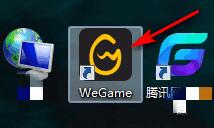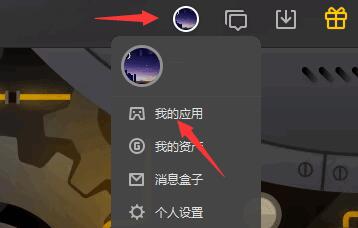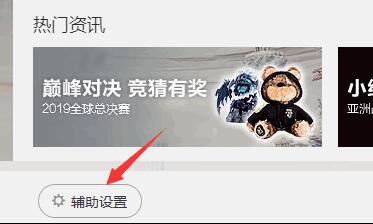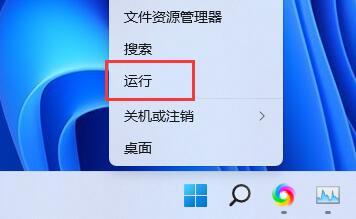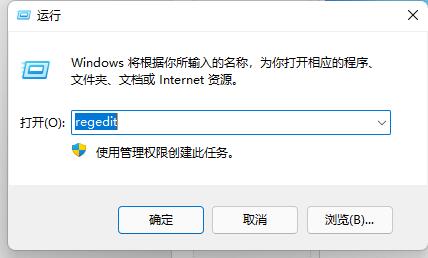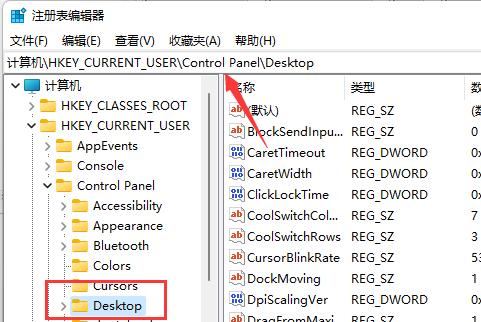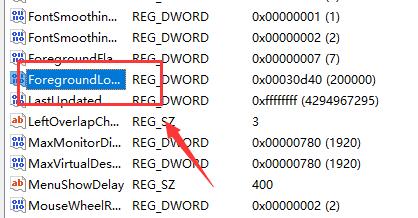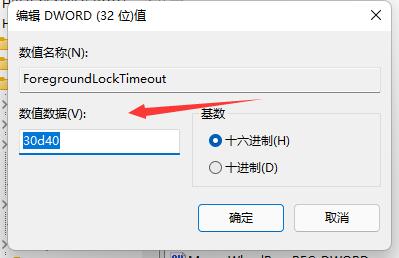有的lol玩家在使用win11的时候,遇到了win11玩lol无缘无故切回桌面的问题,这可能是我们不小心开启了多窗口导致的,也有可能是桌面文件太多,下面就跟着小编一起来看看应该怎么进行解决吧。
【win11常见问题汇总】【安装教程】
win11玩lol无缘无故切回桌面:
方法一:
1、首先我们打开“WeGame”
2、点击右上角的头像,进入“我的应用”
3、接着点击左下角的“辅助设置”
4、在设置中进入“玩法推荐”,将启动模式更改为“无边框”保存即可。
方法二:
1、右键开始菜单打开“运行”
2、在其中输入“regedit”,回车确定打开注册表。
3、接着进入“计算机\HKEY_CURRENT_USER\Control Panel\Desktop”路径
4、双击打开右侧的“ForegroundLockTimeout”文件。
5、将数值数据更改为“30d40”,点击“确定”保存即可解决问题。
以上就是win11玩lol无缘无故切回桌面解决方法了,此外,如果在游戏过程中遇到了广告弹窗,也可能会切回桌面,那只要清理流氓软件即可解决。

 时间 2023-05-28 19:33:37
时间 2023-05-28 19:33:37 作者 admin
作者 admin 来源
来源 

 立即下载
立即下载